অবজেক্ট ফর্মগুলি তৈরি এবং সম্পাদনা করার জন্য 1C: এন্টারপ্রাইজ প্রোগ্রামে একটি বিশেষ ফর্ম সম্পাদক (বা ফর্ম ডিজাইনার) সরবরাহ করা হয়। প্রয়োগ করা সমাধানের অবজেক্টগুলির ফর্মগুলি প্রোগ্রামের সাথে কাজ করার সময় ডেটা ভিজ্যুয়াল উপস্থাপনার উদ্দেশ্যে করা হয়। ফর্ম সম্পাদকটিতে বেশ কয়েকটি ট্যাব রয়েছে যা সমস্ত ফর্ম উপাদান সম্পাদনা করার ক্ষমতা সরবরাহ করে।
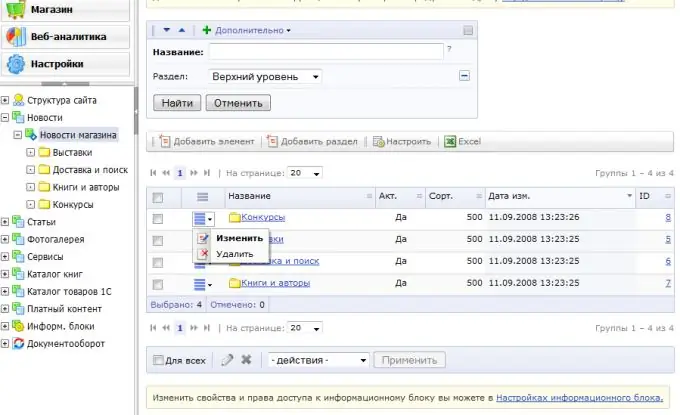
প্রয়োজনীয়
কম্পিউটার, 1 সি প্রোগ্রাম
নির্দেশনা
ধাপ 1
ফর্ম সম্পাদকটি ব্যবহার করে, আপনি ফর্মটিতে এক বা একাধিক "গ্রুপ - পৃষ্ঠাগুলি" উপাদান যুক্ত করতে পারেন এটি করতে, "উপাদানসমূহ" ট্যাবে থাকা সম্পাদকের উপরের বাম কোণে সবুজ প্লাস চিহ্নটিতে ক্লিক করুন।
"1 সি: এন্টারপ্রাইজ" মোডে, গোষ্ঠীর সমস্ত বিদ্যমান উপাদান পৃথক পৃথক ট্যাবে প্রদর্শিত হবে। "ডিসপ্লে বুকমার্কস" আইটেমের একটি নির্দিষ্ট গোষ্ঠীর "বৈশিষ্ট্য" উইন্ডোতে কর্মক্ষেত্রের উপরে বা নীচে ট্যাবগুলি স্থাপন করতে, উপযুক্ত কমান্ডটি নির্বাচন করুন।
ধাপ ২
আপনি উপাদানটিকে গাছের মধ্যে প্রয়োজনীয় বিশদগুলি টেনে এনে ফেলেও ফর্মটিতে উপাদান যুক্ত করতে পারেন। ডেটা সম্পাদনা বা প্রবেশের সময় ফর্ম নিয়ন্ত্রণগুলি ট্র্যাভার করার সুবিধার্থে, গাছের উপাদানগুলি সাজিয়ে এবং অন্যান্য উপাদানের অধীনস্থ করার পাশাপাশি আপনার প্রয়োজন অনুসারে গোষ্ঠীগুলির বৈশিষ্ট্যগুলি নির্ধারণ করে আপনার জন্য উপযুক্ত অর্ডার সেট করুন।
ফর্মের বিশদ সম্পাদনা করতে - সেগুলি পরিবর্তন করুন, নতুন তৈরি করুন বা অপ্রয়োজনীয় মুছুন, সংশ্লিষ্ট ট্যাবে বিশদ গাছের অঞ্চলে কমান্ড প্যানেলটি ব্যবহার করুন।
ধাপ 3
কমান্ড ইন্টারফেস সম্পাদনা করতে, উপযুক্ত ট্যাবে যান। আপনি কমান্ড ট্রি হওয়ার আগে যার প্রধান শাখাগুলি হ'ল "নেভিগেশন প্যানেল" এবং "কমান্ড প্যানেল"। কমান্ড ইন্টারফেস ট্রিটিতে কিছু কমান্ড স্বয়ংক্রিয়ভাবে যুক্ত হয় তবে আপনি সেগুলি নিজে যুক্ত করতে পারেন এটি করার জন্য আপনাকে গ্লোবাল (সাধারণ) কমান্ডের তালিকা থেকে বা ফর্ম কমান্ডগুলির তালিকা থেকে আপনার প্রয়োজনীয় কমান্ডগুলি টেনে আনুন।
পদক্ষেপ 4
ফর্ম কমান্ডগুলি সংশ্লিষ্ট তালিকায় সম্পাদিত হয়। আপনি এগুলি যুক্ত করতে পারেন, তালিকা থেকে এগুলি সরাতে পারেন, বৈশিষ্ট্য প্যালেট ব্যবহার করে প্রতিটি কমান্ডের জন্য বৈশিষ্ট্য নির্ধারণ করতে পারেন, যা আপনি তালিকা কমান্ড লাইনের পেন্সিল আইকনে ক্লিক করে কল করতে পারেন।
ফর্মের পরামিতিগুলি সম্পাদনা করতে, "প্যারামিটারগুলি" ট্যাবে যান, যেখানে আপনি পছন্দসই বৈশিষ্ট্যগুলি যুক্ত করতে, মুছতে এবং সেট করতে পারেন।






